【KM知识管理】KMPlayer使用技巧
从入门到精通 KMPLAYER技巧集锦
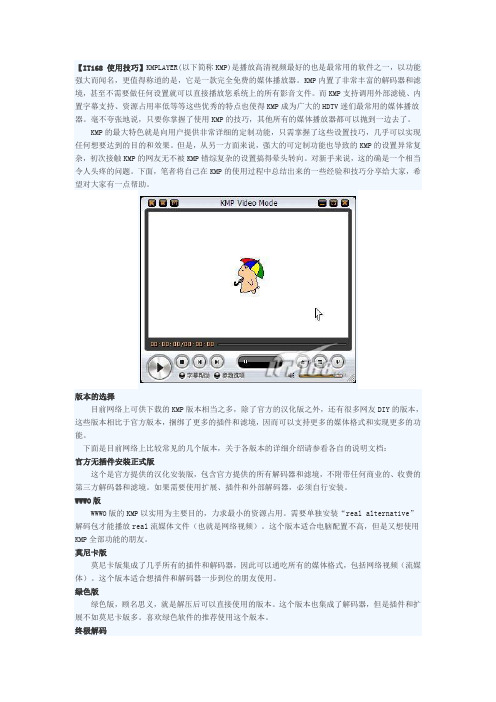
【IT168 使用技巧】KMPLAYER(以下简称KMP)是播放高清视频最好的也是最常用的软件之一,以功能强大而闻名,更值得称道的是,它是一款完全免费的媒体播放器。
KMP内置了非常丰富的解码器和滤境,甚至不需要做任何设置就可以直接播放您系统上的所有影音文件。
而KMP支持调用外部滤镜、内置字幕支持、资源占用率低等等这些优秀的特点也使得KMP成为广大的HDTV迷们最常用的媒体播放器。
毫不夸张地说,只要你掌握了使用KMP的技巧,其他所有的媒体播放器都可以抛到一边去了。
KMP的最大特色就是向用户提供非常详细的定制功能,只需掌握了这些设置技巧,几乎可以实现任何想要达到的目的和效果。
但是,从另一方面来说,强大的可定制功能也导致的KMP的设置异常复杂,初次接触KMP的网友无不被KMP错综复杂的设置搞得晕头转向。
对新手来说,这的确是一个相当令人头疼的问题。
下面,笔者将自己在KMP的使用过程中总结出来的一些经验和技巧分享给大家,希望对大家有一点帮助。
版本的选择目前网络上可供下载的KMP版本相当之多,除了官方的汉化版之外,还有很多网友DIY的版本,这些版本相比于官方版本,捆绑了更多的插件和滤境,因而可以支持更多的媒体格式和实现更多的功能。
下面是目前网络上比较常见的几个版本,关于各版本的详细介绍请参看各自的说明文档:官方无插件安装正式版这个是官方提供的汉化安装版,包含官方提供的所有解码器和滤境,不附带任何商业的、收费的第三方解码器和滤境。
如果需要使用扩展、插件和外部解码器,必须自行安装。
WWWO版WWWO版的KMP以实用为主要目的,力求最小的资源占用。
需要单独安装“real alternative”解码包才能播放real流媒体文件(也就是网络视频)。
这个版本适合电脑配置不高,但是又想使用KMP全部功能的朋友。
莫尼卡版莫尼卡版集成了几乎所有的插件和解码器,因此可以通吃所有的媒体格式,包括网络视频(流媒体)。
这个版本适合想插件和解码器一步到位的朋友使用。
KMPlayer播放器设置指南
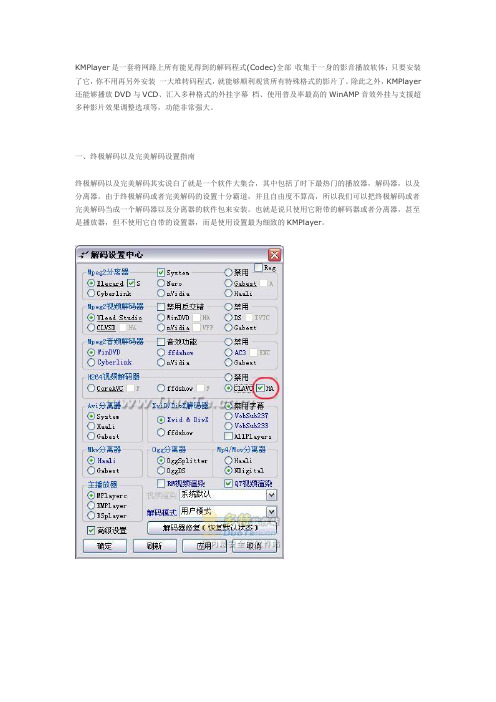
KMPlayer是一套将网路上所有能见得到的解码程式(Codec)全部收集于一身的影音播放软体;只要安装了它,你不用再另外安装一大堆转码程式,就能够顺利观赏所有特殊格式的影片了。
除此之外,KMPlayer 还能够播放DVD与VCD、汇入多种格式的外挂字幕档、使用普及率最高的WinAMP音效外挂与支援超多种影片效果调整选项等,功能非常强大。
一、终极解码以及完美解码设置指南终极解码以及完美解码其实说白了就是一个软件大集合,其中包括了时下最热门的播放器,解码器,以及分离器。
由于终极解码或者完美解码的设置十分霸道,并且自由度不算高,所以我们可以把终极解码或者完美解码当成一个解码器以及分离器的软件包来安装。
也就是说只使用它附带的解码器或者分离器,甚至是播放器,但不使用它自带的设置器,而是使用设置最为细致的KMPlayer。
在这里和大家说明一下,不论是安装了终极解码或者完美解码后,其装在系统里的解码器和分离器是由当前设置所决定,比如您现在想使用NVIDIA VIDEO Decoder,而您就需要将相应的选择调至NVIDIA VIDEO Decoder选项并且应用之后,它才会调出NVIDIA VIDEO Decoder的安装。
同样的,需要调出什么样的解码器,或者分离器,直接在终极解码或者完美解码设置,它就会被安装上了。
可以看出已经可以使用KMPlayer搜索到NVIDIA VIDEO Decoder这个解码器了,这在之前并没有。
另外一点需要大家注意,一般情况下最好不要用终极解码或者完美解码对KMPlayer设置,我们的理由是KMPlyaer的设置功能更为强大。
不过终极解码或者完美解码设置的优先级较高,在设置了KMPlayer的选项之后,再用KMPlayer设置基本无效,所以我们推荐这样设置:在另外安装KMPlayer或者是已经有KMPlayer绿色免安装版的同时,我们在终极解码或者完美解码里调用这个选项:这样做我们就可以把终极解码或者完美解码的默认播放器设置为Media Player Classic,不仅不会对KMPlayer造成直接影响,又提供了解码器/分离器的同时,还能多了一个Media Player Classic次选播放器,一举三得。
KMplayer设置完全手册

播放器设置:KMPlayer设置完全手册如今不少解码包均集成了KMPlayer播放器,再加上KMPlayer本身也附带有不少Codec,只要安装了它,你不用再另外安装一大堆编解码器,就能够顺利观赏所有特殊格式的影片了。
只是KMPlayer使用不太方便,特别是新手,一旦设置出错将较难恢复,这里转载一篇设置指南,希望对你有所帮助。
一、终极解码以及完美解码设置指南终极解码以及完美解码其实说白了就是一个软件大集合,其中包括了时下最热门的播放器,解码器,以及分离器。
由于终极解码或者完美解码的设置十分霸道,并且自由度不算高,所以我们可以把终极解码或者完美解码当成一个解码器以及分离器的软件包来安装。
也就是说只使用它附带的解码器或者分离器,甚至是播放器,但不使用它自带的设置器,而是使用设置最为细致的KMPlayer。
在这里和大家说明一下,不论是安装了终极解码或者完美解码后,其装在系统里的解码器和分离器是由当前设置所决定,比如您现在想使用NVIDIA VIDEO Decoder,而您就需要将相应的选择调至NVIDIA VIDEO Decoder选项并且应用之后,它才会调出NVIDIA VIDEO Decoder的安装。
同样的,需要调出什么样的解码器,或者分离器,直接在终极解码或者完美解码设置,它就会被安装上了。
可以看出已经可以使用KMPlayer搜索到NVIDIA VIDEO Decoder这个解码器了,这在之前并没有。
另外一点需要大家注意,一般情况下最好不要用终极解码或者完美解码对KMPlayer 设置,我们的理由是KMPlyaer的设置功能更为强大。
不过终极解码或者完美解码设置的优先级较高,在设置了KMPlayer的选项之后,再用KMPlayer设置基本无效,所以我们推荐这样设置:在另外安装KMPlayer或者是已经有KMPlayer绿色免安装版的同时,我们在终极解码或者完美解码里调用这个选项:这样做我们就可以把终极解码或者完美解码的默认播放器设置为Media Player Classic,不仅不会对KMPlayer造成直接影响,又提供了解码器/分离器的同时,还能多了一个Media Player Classic次选播放器,一举三得。
KMP终极解码完全设置

高清基础设置
【kmplayer篇】
①终极解码部分
图0:
②kmplayer部分
图1
图2
图3
图4
图5
图6
图7
图8
图9
图10
图11
图12
图13
对于渲染器,xp跟vista有着不同的设置。
如果是xp的话A卡N卡选择Vmr9未渲染,覆盖渲染合成器都是可以的,不过两者速度来说覆盖渲染器能快点,vmr9显示字幕能舒服点,两者根据自己的喜好来设定就行。
如果是vista的话,如果想要使用硬解,必须选择增强型覆盖渲染合成器c\a。
软解则没有要求。
【kmp设置基本完成】
【使用注意事项】
①视频(高级)选项在kmplayer上点右键-选项-高级菜单。
②声音变小了。
如果开启了超级速度模式,规格化音频就会被关闭,3D环绕音效也会消失,如果对声音有所要求,请使用高速模式,或者质量模式(前提是你的机器性能够好)
对于这个问题,有一种可尝试使用的解决办法。
使用普通模式
图14
图15
这里必须设置,因为如果使用普通模式的话,会产生分辨率差异,所以必须手动选上这个总是使用才行。
③播放时画面比例很奇怪
图16
以上为【终极解码+ kmplayer】全部设置方式。
Kmplayer使用技巧

或者使用在系统中注册VSFilter.dll的方法:
1)复制VSFilter.dll到 C:\windows\system32
2)“开始-运行”,输入“regsvr32 vsfilter.dll”
四:KMPlayer美化方法:
1:多媒体关联图标:小众给大家整理了8种风格样式的KMP关联图标,下载解压到KMP.exe主目录覆盖原
”KIconLib.dll“文件即可,再用重建系统图标缓存软件刷新一下即可(记得备份原”KIconLib.dll“文件哦),然后再打开右键菜单–选项–自定义扩展/文件关联/截取–文件关联–点击设定为默认值–选择全部–应用到系统即可。
[参数选项]→[默认设置]→[常规]→[在启动时...]选中 “自动继续”。
2、为什么KMP目录下的文件会自动更新?
如果您在[参数选项]→[默认设置]→[常规]→[在启动时...]中选中了“检查是否有新版本”,主程序会自动链接到官方网站更新目录一次的。
3、如何定义鼠标快捷键?
[参数选项]→[默认设置]→[常规]→[键盘/鼠标设置]中进行定义。
4:游戏:KMPlayer自己还带有游戏功能,右键打开菜单–参数选项–关于–点击关于KMP下载的画面8,9下,哈哈,是不是看到了游戏界面了,操作和我们平长玩游戏是一样的,注意,绿色版本好像没有。
5:歌词,音效等:需要下载安装相对应的插件,例:歌词插件:右键–选项–插件–通用插件–选择相对应的选项即可。音效插件使用方法同上(莫妮卡版已经整合了歌词,音效功能)。
16、插件目录下文件都有什么用途?
[plugins]目录下都是用于Winamp的插件,允许删除。不过在KMP同步截取功能上可能有些影响,因为要用到里面的音频转换插件,如果保留可以多一些选择性。(enc_ 部分)
【技巧】打通你的视觉神经!KMPlayer 高级技巧集
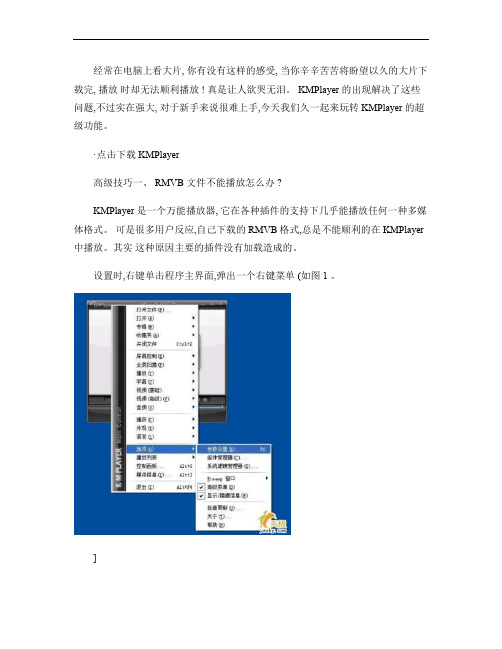
经常在电脑上看大片, 你有没有这样的感受, 当你辛辛苦苦将盼望以久的大片下载完, 播放时却无法顺利播放 ! 真是让人欲哭无泪。
KMPlayer 的出现解决了这些问题,不过实在强大, 对于新手来说很难上手,今天我们久一起来玩转 KMPlayer 的超级功能。
·点击下载 KMPlayer高级技巧一、 RMVB 文件不能播放怎么办 ?KMPlayer 是一个万能播放器, 它在各种插件的支持下几乎能播放任何一种多媒体格式。
可是很多用户反应,自己下载的 RMVB 格式,总是不能顺利的在 KMPlayer 中播放。
其实这种原因主要的插件没有加载造成的。
设置时,右键单击程序主界面,弹出一个右键菜单 (如图 1 。
]如图 1在右键菜单选择“ 选项” -“ 参数设置” ,打开“ 参数设置” 对话框,在左侧的列表中依次展开“ 滤镜控制” -“ 自定义滤镜管理器” 。
此时显示程序加载的所有滤镜(如图 2 。
]如图 2单击“ 添加外部滤镜” 按钮,打开一个单击右侧下面的点击“ 添加外部滤镜” 打开添加滤镜对话框,打开 KMPlay 安装目录在此选中“RealMedi aSplitter.ax” 文件 (如图 3 。
]如图 3单击“ 打开” 按钮即可该滤镜导入的滤镜管理界面,在此我们可以看到添加的四个外部滤镜文件 (如图 4 。
]如图 4分别单击其中的某个文件,随后在下面的“ 优先级设置” 选项中点选“ 强制使用” 单选项即可 (如图 5 。
] 如图 5设置后,单击右键选择“ 打开” 命令,随后即可播放 RMVB 文件了 (如图 6 。
]如图 6如果设置后依然不能播放, 我们还要对当前系统进行硬件加速设置, 右键单击桌面空白处,在弹出的右键菜单中选择“ 属性” 命令,随后打开“ 属性” 对话框,切换到“ 设置” 界面 (如图 7 。
]如图 7在该界面中点选“ 高级” 按钮, 进入到“ 监视器和显示属性” 界面, 在此选择“ 疑难解答” 项中, 随后将“ 硬件加速” 中的滑块设置为“ 全部” 即可 (如图 8 。
KMPlayer使用技巧
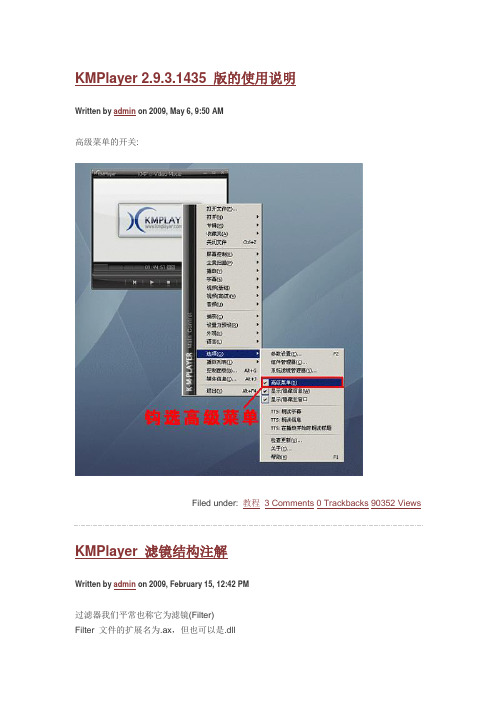
KMPlayer 2.9.3.1435 版的使用说明Written by admin on 2009, May 6, 9:50 AM高级菜单的开关:Filed under: 教程3 Comments0 Trackbacks90352 Views KMPlayer 滤镜结构注解Written by admin on 2009, February 15, 12:42 PM过滤器我们平常也称它为滤镜(Filter)Filter 文件的扩展名为.ax,但也可以是.dllKMPlayer 过滤器详解:源过滤器(KMP Source Filter) 源数据获取.源可以是磁盘文件,硬件影音接口,互联网等变换过滤器(KMP Transform Filter) 获取,处理和传送媒体数据,它包括分离视频和音频的分解变换过滤器(KMP Splitter Transform),解析解压视频数据的视频转换过滤器(KMP Video Transform ),解析解压音频数据的音频转换过滤器(KMP Audio Transform)表现过滤器(Renderer Filter) 用来在硬件上表现媒体数据,如显卡和声卡,或者是任何可以接受媒体数据的地方,如磁盘文件...它包括用来显示图像的视频表现过滤器(Video Mixing Renderer9/KMP Video Renderer),将音频数据输送到声卡上的音频表现过滤器(Default DirectSound Device/KMP Audio renderer).Filed under: 教程0 Comments0 Trackbacks10332 Views 最新版本的kmp无法播放RMVB格式的电影Written by admin on 2009, January 31, 10:05 PM1)最新版本的kmplayer不带REAL解码器,安装REALPLAYER软件,就可以解决了.2)用kmplayer播放rmvb其实非常简单, 完全可以做到绿色安装使用.第一次先要安装realplayer v10,把realplayer 10安装目录下的这几个文件:cook.dlldrvc.dllpncrt.dllsipr.dll拷贝出来, 直接放到kmplayer目录下, 就可以让kmplayer播放rmvb电影和音乐了(之后可以卸载掉realplayer v10)Filed under: 教程1 Comments0 Trackbacks15503 Views KMPlayer隐藏的秘密游戏Written by admin on 2009, January 31, 10:04 PMKMPlayer隐藏了一款经典飞机游戏雷电。
KMPlayer使用技巧
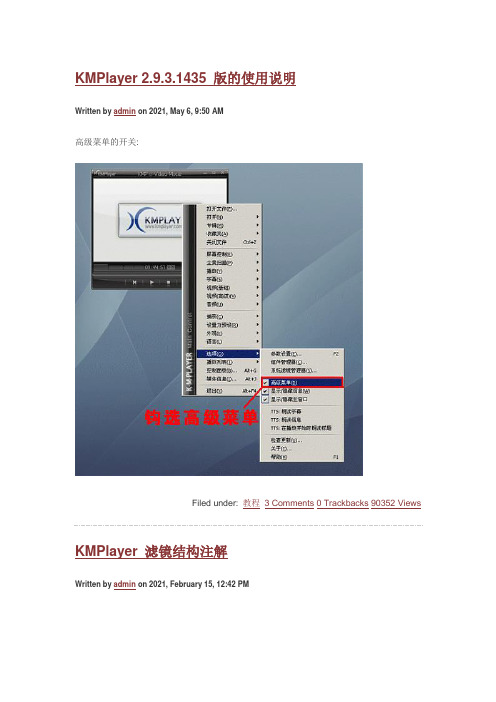
KMPlayer 2.9.3.1435 版的使用说明Written by admin on 2021, May 6, 9:50 AM高级菜单的开关:Filed under: 教程3 Comments0 Trackbacks90352 Views KMPlayer 滤镜结构注解Written by admin on 2021, February 15, 12:42 PMKMPlayer 过滤器详解:源过滤器(KMP Source Filter) 源数据获取.源可以是磁盘文件,硬件影音接口,互联网等变换过滤器(KMP Transform Filter) 获取,处理和传送媒体数据,它包括别离视频和音频的分解变换过滤器(KMP Splitter Transform),解析解压视频数据的视频转换过滤器(KMP Video Transform ),解析解压音频数据的音频转换过滤器(KMP Audio Transform)表现过滤器(Renderer Filter) 用来在硬件上表现媒体数据,如显卡和声卡,或者是任何可以接受媒体数据的地方,如磁盘文件...它包括用来显示图像的视频表现过滤器(Video Mixing Renderer9/KMP Video Renderer),将音频数据输送到声卡上的音频表现过滤器(Default DirectSound Device/KMP Audio renderer).最新版本的kmp无法播放RMVB格式的电影Written by admin on 2021, January 31, 10:05 PM1)最新版本的kmplayer不带REAL解码器,安装REALPLAYER软件,就可以解决了.2)用kmplayer播放rmvb其实非常简单, 完全可以做到绿色安装使用.第一次先要安装realplayer v10,把realplayer 10安装目录下的这几个文件:cook.dlldrvc.dllpncrt.dllsipr.dll拷贝出来, 直接放到kmplayer目录下, 就可以让kmplayer播放rmvb电影和音乐了〔之后可以卸载掉realplayer v10〕Written by admin on 2021, January 31, 10:04 PMKMPlayer隐藏了一款经典飞机游戏雷电。
kmplayer使用技巧

kmplayer使用技巧kmplayer 使用技巧功能键区:ESC 最小化窗口并暂停播放F1 在线帮助(论坛)F2 参数设置F3 底边距(0%-30%)F4 重复时间区段(10秒)F5 设置复读起始点AF6 设置复读起始点BF7 再次设置复读起始点BF8 设置A-B段复读开/关F9 A-B复读详细设置F11 调整字幕位置(左上/右下/居中对外挂字母有效)F12 自动段落调整关/开鼠标控制:左键不用我说了吧右键 KMP快捷菜单滚轮音量大小调整小键盘区:- 缩小画面+ 放大画面* 恢复KMP播放器默认画面/垂直拉伸到16:9 TV/垂直拉伸超过16:9 TV/缩放至小于宽屏幕/缩放至宽屏幕/缩放至终极宽屏幕/ 设置A-B段复读8 上移画面2 下移画面4 左移画面6 右移画面Num Del设置屏幕尺寸(50%/100%/150%/200%/默认)Enter窗口与全屏幕切换光标控制键:↑音量增加(%)↓音量减小(%)←快退5秒→快进5秒PageUp前一集PageDown后一集主键盘区:空格键暂停/恢复播放1 半数尺寸2 原始尺寸3 完整或一般尺寸4 双倍尺寸5 全屏幕(普通)6 全屏幕(拉伸)7 全屏幕(扫描)8 全屏幕(普通)9 桌面背景播放TAB 在窗口上显示播放视频信息Q H/W色彩控制(减小亮度)W H/W色彩控制(重置亮度)E H/W色彩控制(增加亮度)A H/W色彩控制(减小饱和度)S H/W色彩控制(重置饱和度)D H/W色彩控制(增加饱和度)Z H/W色彩控制(减小对比度)X H/W色彩控制(重置对比度)C H/W色彩控制(增加对比度)R 重置并关闭H/W,S/W 基本亮度F 逐帧步进M 静音P 添加书签T S/W色彩控制(减小亮度)Y S/W色彩控制(重置亮度)U S/W色彩控制(增加亮度)G S/W色彩控制(减小饱和度)H S/W色彩控制(重置饱和度)J S/W色彩控制(增加饱和度)V S/W色彩控制(减小对比度)B S/W色彩控制(重置对比度)N S/W色彩控制(增加对比度)[ 设置字幕同步(-0.500S)] 设置字幕同步(+0.500S)/ 设置A-B区段重复(开/关)*****************KMplayer 常见问题整理1.看了一半的电影,下次打开该文件想接着继续看,能够实现吗?[参数选项]→[基本设置]→[基本设置]选中“记忆播放位置”。
【KM知识管理】高清视频相关知识和KMPlayer硬解码DVA设置

【KM知识管理】高清视频相关知识和KMPlayer硬解码DVA设置【KM知识管理】高清视频相关知识和KMPlayer硬解码DVA设置“高清”,就是高清晰度,是相对于“标清”(即标准清晰度)而言的,主要是指高清晰度的视频媒体,高清技术的发展,越来越多的人接触到高清,现在网络上是铺天盖地的高清视频资源,高清电视、高清电影、高清MTV 等等。
高源媒体的解码过程是怎么样的?如何才能在电脑上正确地播放高清媒体?什么是硬解,硬解有什么要求?如何设置才能调用硬解?以下文字将用最简单的语言,和较少的转业术语作出说明。
一、常见的高清视频的编码及封装格式对于高清视频来说,主流的编码技术目前主要有MPEG-2、DivX、XVID、H264/AVC、VC-1、RMVB 和WMV-HD 等等。
其中,H264/AVC、VC-1、MPEG-2 是蓝光(Blu-ray Disc)所选择的编码格式,也是目前最流行的高清视频编码格式。
另外就是高清视频的封装格式,封装格式和编码格式是互相区别的,许多人会把它们混淆。
1、H264/X264/AVC 编码格式绝大多数视听玩家对于H264 编码都不会感到陌生,H264 编码的身世显赫,是ITU-T(国际电信联盟视频编码专家组)与ISO/IEC(国际标准化组织动态图像专家组)合作组成的JVT(联合视频组)推动的新一代数字视频编码标准,也称为MPEG-4/AVC 编码。
H264 编码依托雄厚的背景,在技术上独树一帜,大幅领先于其它编码算法。
X264 编码,是H264 编码的一个开源分支,它符合H264 标准,其功能在于编码,而不作为解码器使用,X264 编码最大的特点在于注重实用,它在不明显降低编码性能的前提下,努力降低编码的计算复杂度,X264 对于H264 编码中的一些复杂编码特性做了折衷处理,其压缩视频体积小于XVID(MPEG-4)编码视频,以小体积、高画质的特点得到了广泛认可。
2、MPEG-2 编码格式MPEG-2 编码标准是由MPEG(Moving Picture Experts Group)工作组发布的视频与音频压缩国际标准。
KMPlayer 设置

推荐在KMP 官方中文网下载最新版:/kmplayer/* 如何使用“Kmplayer Plus 设置程序”的一些特殊设置?“DXVA”选项为硬件加速,选择上相关解码器的可开启此解码器的硬件加速功能。
“IVTC”与“VPP”选项与MPEG2视频的实时IVTC有关;“TS(LPCM)”选项开启后播放某些LPCM音频的TS、M2TS媒体时可避免出现杂音问题,但不支持一些VC-1视频。
“Fix LPCM5.1”选项开启后播放5.1声道LPCM音频时可修正声道错乱问题。
注:“Kmplayer Plus 设置程序”是外挂式的,使用时须关闭 Kmplayer,设置才能生效。
* 如何进行H.264硬件加速/解码播放?前提是显卡硬件支持,并安装相应的驱动,如 Nvidia 6/7 系列的用户建议使用93.71/94.24 驱动,Nvidia 8 系列建议升级到 158.22 或以上,然后H.264 解码器选 Cyberlink (DXVA)、 Cyberlink PDVD7 (DXVA) 或 MPC-HC (DXVA) 才可使用该技术。
附:N卡一般在视频渲染器用“覆盖合成器”或“VMR9 无渲染”容易成功开启。
Vista系统下,Nvidia 8 及 ATI HD 系列须在“EVR 增强型渲染(C/A)”下才能开启。
* 如何开启VC-1硬件加速?前提是显卡硬件支持,并安装适合的驱动,才能软件开启。
开启 VC-1 解码器的硬件加速功能步骤:“Kmplayer P lus 设置程序” -》Haali 媒体分离器-》TS 或 TS (LPCM) “Kmplayer Plus 设置程序” -》VC-1 视频解码器-》Microsoft -》VC-1 设置另:上法不适用于 ATI HD 系列显卡,因为它是 VC-1 硬解,须用 MPC-HC (DXVA) 、ATI (DXVA) 或 CyberLink VC-1 解码器才能开启。
KMPlayer设置指南

KMPlayer设置指南KMPlayer是⼀套将⽹路上所有能见得到的解码程式(Codec)全部收集于⼀⾝的影⾳播放软体;只要安装了它,你不⽤再另外安装⼀⼤堆转码程式,就能够顺利观赏所有特殊格式的影⽚了。
除此之外,KMPlayer还能够播放DVD与VCD、汇⼊多种格式的外挂字幕档、使⽤普及率最⾼的WinAMP⾳效外挂与⽀援超多种影⽚效果调整选项等,功能⾮常强⼤。
⼀、终极解码以及完美解码设置指南终极解码以及完美解码其实说⽩了就是⼀个软件⼤集合,其中包括了时下最热门的播放器,解码器,以及分离器。
由于终极解码或者完美解码的设置⼗分霸道,并且⾃由度不算⾼,所以我们可以把终极解码或者完美解码当成⼀个解码器以及分离器的软件包来安装。
也就是说只使⽤它附带的解码器或者分离器,甚⾄是播放器,但不使⽤它⾃带的设置器,⽽是使⽤设置最为细致的KMPlayer。
在这⾥和⼤家说明⼀下,不论是安装了终极解码或者完美解码后,其装在系统⾥的解码器和分离器是由当前设置所决定,⽐如您现在想使⽤NVIDIA VIDEO Decoder,⽽您就需要将相应的选择调⾄NVIDIA VIDEO Decoder选项并且应⽤之后,它才会调出NVIDIA VIDEO Decoder的安装。
同样的,需要调出什么样的解码器,或者分离器,直接在终极解码或者完美解码设置,它就会被安装上了。
可以看出已经可以使⽤KMPlayer搜索到NVIDIA VIDEO Decoder这个解码器了,这在之前并没有。
另外⼀点需要⼤家注意,⼀般情况下最好不要⽤终极解码或者完美解码对KMPlayer设置,我们的理由是KMPlyaer的设置功能更为强⼤。
不过终极解码或者完美解码设置的优先级较⾼,在设置了KMPlayer的选项之后,再⽤KMPlayer设置基本⽆效,所以我们推荐这样设置:在另外安装KMPlayer或者是已经有KMPlayer绿⾊免安装版的同时,我们在终极解码或者完美解码⾥调⽤这个选项:这样做我们就可以把终极解码或者完美解码的默认播放器设置为Media Player Classic,不仅不会对KMPlayer造成直接影响,⼜提供了解码器/分离器的同时,还能多了⼀个Media Player Classic次选播放器,⼀举三得。
KMplayer使用方法

用kmplayer就可以Kmplayer是一款梦幻级的多媒体播放器,功能丰富和实用是它最大的特点。
比如它的“截取”功能,可以让你轻松的从当前播放的视频或音频文件中提取出自己需要的视频、音频片段和图片,配合其它软件还可以满足一些特殊需要。
用Kmplayer播放视频时,当播放到要截取片段的起始位置时点击“暂停”按钮,用右键单击播放器面板,选择“截取/另存为A VI文件”选项,弹出“截取为A VI”窗口,在“文件名”框中为截取的视频片段选择文件名和保存目录,其它选项默认即可,点击“开始”按钮,然后让播放器正常播放电影,最后再点击“截取为A VI”窗口中的停止按钮即可。
Kmplayer 就将这一段播放画面截取为A VI文件了。
录制网络电视:Kmplayer配合PPLive网络电视软件可以轻松录制网络电视节目。
打开PPLive后用右键单击它的系统托盘图标,点击“配置”选项,弹出“配置”窗口,将“asf 播放路径”和“rm播放路径”全部选择为Kmplayer播放器的路径,点击“确定”即可。
这样PPLive会自动使用Kmplayer播放器来播放网络电视节目,再使用Kmplayer的“另存为A VI”功能就可以录制网络电视了。
小提示:对于其它可以选择播放器的网络电视软件,该方法同样适用。
Kmplayer的“截取音频”功能具有音频截取和转换功能,可以将当前播放的视频或音频文件转换为MP3、WMA或OGG等格式的音频文件。
在“截取”菜单中点击“截取音频”选项,弹出“音频截取”面板,在“输出”框中为截取的音频文件选择保存路径,在“编码器”框中选择保存的格式,点击“开始”按钮开始转换音频文件,最后点击“停止”按钮即可。
截取伴奏音乐:对于双声道的卡拉OK视频文件,可以截取出只有伴奏的音频文件。
用右键单击播放器面板选择“音频/选择声道”选项,勾选伴奏所在的声道。
此后在进行“截取音频”操作时,就会只截取伴奏声道的声音了。
在Kmplayer的“截取”菜单中可以看到它的截图功能非常丰富,包括“截图”(可选择保存路径)、“自动截图”(自动保存)、“复制到剪贴板”(截取的图片可在任意能粘贴图片的程序中使用)和“设定当前画面为桌面背景”等。
播放更畅通!KMPlayer使用技巧集

高级技巧一、RMVB文件不能播放怎么办?KMPlayer是一个万能播放器,它在各种插件的支持下几乎能播放任何一种多媒体格式。
可是很多用户反应,自己下载的RMVB格式,总是不能顺利的在KMPlayer中播放。
其实这种原因主要的插件没有加载造成的。
设置时,右键单击程序主界面,弹出一个右键菜单在右键菜单选择“选项”-“参数设置”,打开“参数设置”对话框,在左侧的列表中依次展开“滤镜控制”-“自定义滤镜管理器”。
此时显示程序加载的所有滤镜.单击“添加外部滤镜”按钮,打开一个单击右侧下面的点击“添加外部滤镜”打开添加滤镜对话框,打开KMPlay安装目录在此选中“RealMediaSplitter.ax”文件。
单击“打开”按钮即可该滤镜导入的滤镜管理界面,在此我们可以看到添加的四个外部滤镜文件。
分别单击其中的某个文件,随后在下面的“优先级设置”选项中点选“强制使用”单选项即可。
设置后,单击右键选择“打开”命令,随后即可播放RMVB文件了。
如果设置后依然不能播放,我们还要对当前系统进行硬件加速设置,右键单击桌面空白处,在弹出的右键菜单中选择“属性”命令,随后打开“属性”对话框,切换到“设置”界面在该界面中点选“高级”按钮,进入到“监视器和显示属性”界面,在此选择“疑难解答”项中,随后将“硬件加速”中的滑块设置为“全部”即可.这样就能正常播放了。
高级技巧二、让视频效果更逼真在KMPlayer中播放视频效果已经很清晰了,不过为了足你的高清晰视频效果的需求,程序还提供了一个视频增强功能,可以调节视频的色调、亮度,并且能调节视频播放速度。
调节时,在程序的右键菜单中选择“控制面板”,打开“控制面板”界面,在此可以设置对均衡器、视频、音频等属性进行设置。
1. 视频调节在该界面下面蓝色小正方形表示色调设置,点选后,在该界面中提供了色调控制(colors)、视频效果(effects)、屏幕控制(screeh)。
三个选项。
在“色调控制”中我们可以对视频亮度、色调、对比度进行设置在“视频效果”中系统提供了多种视频模式,我们根据需要选择各种视频效果.在“屏幕控制”项中我们可以设置视频显示的尺寸,如16:9、4:3等.2. 音频调节点击界面下面的“小喇叭”按钮,在此可以对音频的各项属性进行调节。
KMplayer技巧大全
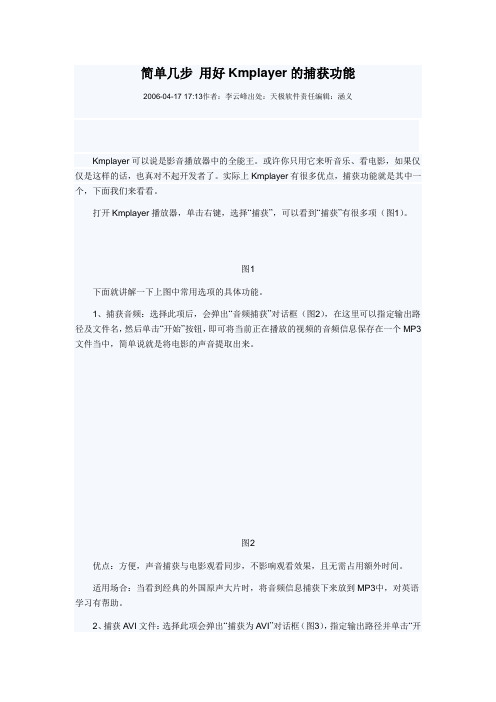
简单几步用好Kmplayer的捕获功能2006-04-17 17:13作者:李云峰出处:天极软件责任编辑:涵义Kmplayer可以说是影音播放器中的全能王。
或许你只用它来听音乐、看电影,如果仅仅是这样的话,也真对不起开发者了。
实际上Kmplayer有很多优点,捕获功能就是其中一个,下面我们来看看。
打开Kmplayer播放器,单击右键,选择“捕获”,可以看到“捕获”有很多项(图1)。
图1下面就讲解一下上图中常用选项的具体功能。
1、捕获音频:选择此项后,会弹出“音频捕获”对话框(图2),在这里可以指定输出路径及文件名,然后单击“开始”按钮,即可将当前正在播放的视频的音频信息保存在一个MP3文件当中,简单说就是将电影的声音提取出来。
图2优点:方便,声音捕获与电影观看同步,不影响观看效果,且无需占用额外时间。
适用场合:当看到经典的外国原声大片时,将音频信息捕获下来放到MP3中,对英语学习有帮助。
2、捕获AVI文件:选择此项会弹出“捕获为AVI”对话框(图3),指定输出路径并单击“开始”后开始捕获。
图3优点:同捕获音频类似,可实现边看边转换且无需额外的转换软件。
适用场合:从网上下载的影片大部分是RM或RMVB格式的,Nero不支持,就有必要将其转换成AVI格式。
3、“捕获画面(您所看到的)为...”:实现对影片截图。
经常写稿的朋友可能都遇到过这样的问题,就是用播放器播放影片时,用截图软件是截不下来图的,截下来的都是一片漆黑,虽然有人提过用“关闭硬件加速”的方法来截影片中的图,但经过试验,并不能保证百分百有效,有时会出现影片不能播放的情况。
优点:方便、快捷、无需截图软件且能保证百分百有效。
适用场合:影片截图。
让播放带来快感Kmplayer实用技巧集锦2006-04-05 10:50作者:王玉涵出处:博客责任编辑:涵义Kmplayer是一款来自韩国的媒体播放工具,除支持常见的MP3、AVI、WMA、MPEG 等媒体格式外,还提供了对RealMedia、QuickTime、Autodesk Animation、Flash file、Playlist 等格式的支持,更妙的是横跨Windows、Linux两大平台。
KMPlayer使用方法

一、截取视频图片
首先用KMPlayer来打开视频文件,在要进行截图的画面上点击“暂停”按钮,在视频画面上点击鼠标右键来选择“捕获-捕获画面(原始尺寸)为”,这时会弹出一个保存图片的窗口,选择一下保存的目录和文件名就可以了。
我们还可以来进行更高级的视频截图,比如在规定的时间内进行连续截图。
在视频画面上右击鼠标,在弹出的菜单中选择“捕获-高级捕获”,在“高级捕获”窗口中来设置要捕获的图片数量、如何捕获、捕获尺寸等参数,设置好后点击“开始”按钮,软件就会自动来进行截图了。
二、截取影片中的声音
KMPlayer还可以把影片中的声音截取出来保存为MP3文件。
首先在要截取声音的地方暂停视频,接着在画面上点击鼠标右键来选择菜单“捕获-捕获音频”,在弹出的“音频捕获”窗口中设置一下输出目录和文件名,再把下面的“当开始播放时自动捕获”选中,点击“开始”按钮,然后我们接着播放视频文件,这样KMPlayer就会自动把视频中的声音保存为MP3文件。
三、截取视频片段
如果我们需要电影中的一段视频文件,那也可以通过KMPlayer来进行截取。
首先在要截取视频的地方进行暂停,接着在视频画面上点击右键,选择菜单“工具-捕获为A VI”,然后在弹出的“捕获为A VI”窗口中设置一下里面的视、音频编码器和格式,选好后点击“开始”按钮,再继续播放视频文件,KMPlayer就会自动把正在播放的视频保存为A VI文件了,如果要停止截取,只要点击“捕获为A VI”窗口上的“停止”按钮就可以了。
【KM知识管理】kmp的使用方法

【KM知识管理】kmp 的使用方法怎样将KMPlayer设置成默认播放器打开播放器按F2出现参数设置界面,选左边的文件关联/捕获选项,把文件关联全都选上,在点应用到系统就行了用这个播放器在放电影的时候我切换到其他窗口,调出的窗口不能显示在最上面。
比如我在看一部电影,这时候按出QQ消息窗口,QQ的窗口不能显示在最上面而是显示在播放器的下面,只有暂停后才能把QQ窗口显示在最上面。
我想设置成播放器在播放的时候调出其他窗口,其他窗口能覆盖播放器显示出来,请问怎么设置?点播放器右键--屏幕控制--在最前--设置你要的方式即可(你要跳出去的时候摁esc键就可以了)该播放器无须特殊设置即可运行流畅并自动支持媒体文件,在程序参数设置中尽量使用默认设置(有恢复默认设置按钮)即可获得稳定的性能.对于非专业用户特别是关于音频视频的滤镜,插件等尽量不要自定义设置,弄不好造成配制混乱而播放器崩溃!基本的用法是吗?如果你的影音文件是和km关联的话,双击影音文件就开始播放了!Enter是全屏,Esc是最小都系统菜单那!!空格是暂停,方向是快进和快退,Ctr+方向就是快进30S或者是快退30S!以上是默认的情况kmplayer使用方法全攻略一:KMPlayer版本选择:版本1:“WWWO”版本:下载KMP的版本有很多,主要是看你想要什么配置了,WWWO讲究实用不占资源(资源占用少但是还需要单独安装“real alternative”解码包才能播放real流媒体文件(也就是网络视频)。
适合电脑配置不高,但是又想使用KMP全部功能的朋友。
版本2:”莫妮卡“是把所有的插件和解码器都装上了(资源占用比较多,文件也大),但是把所有的real 解码器等.dll文件都中和到了KMP中,不用再安装任何软件即可播放网络视频(流媒体)。
适合想插件和解码器一步到位的朋友使用。
打开右键菜单–选项–插件–音频插件–选择DFX选项–即可使用音效插件,歌词插件同样。
kmplay使用技巧

KMPlayer播放器设置指南一、终极解码以及完美解码设置指南终极解码以及完美解码其实说白了就是一个软件大集合,其中包括了时下最热门的播放器,解码器,以及分离器。
由于终极解码或者完美解码的设置十分霸道,并且自由度不算高,所以我们可以把终极解码或者完美解码当成一个解码器以及分离器的软件包来安装。
也就是说只使用它附带的解码器或者分离器,甚至是播放器,但不使用它自带的设置器,而是使用设置最为细致的KMPlayer。
在这里和大家说明一下,不论是安装了终极解码或者完美解码后,其装在系统里的解码器和分离器是由当前设置所决定,比如您现在想使用NVIDIA VIDEO Decoder,而您就需要将相应的选择调至NVIDIA VIDEO Decoder选项并且应用之后,它才会调出NVIDIA VIDEO Decoder 的安装。
同样的,需要调出什么样的解码器,或者分离器,直接在终极解码或者完美解码设置,它就会被安装上了。
可以看出已经可以使用KMPlayer搜索到NVIDIA VIDEO Decoder这个解码器了,这在之前并没有。
另外一点需要大家注意,一般情况下最好不要用终极解码或者完美解码对KMPlayer设置,我们的理由是KMPlyaer的设置功能更为强大。
不过终极解码或者完美解码设置的优先级较高,在设置了KMPlayer的选项之后,再用KMPlayer设置基本无效,所以我们推荐这样设置:在另外安装KMPlayer或者是已经有KMPlayer绿色免安装版的同时,我们在终极解码或者完美解码里调用这个选项:这样做我们就可以把终极解码或者完美解码的默认播放器设置为Media Player Classic,不仅不会对KMPlayer造成直接影响,又提供了解码器/分离器的同时,还能多了一个Media Player Classic次选播放器,一举三得。
二、KMPlayer播放器设置指南首先,我要推荐一下KMPlayer播放器,根据我了解仍然有不少朋友使用MYMPC,暴风影音以及风雷影音,大多数人总是认为这些软件更为简单。
- 1、下载文档前请自行甄别文档内容的完整性,平台不提供额外的编辑、内容补充、找答案等附加服务。
- 2、"仅部分预览"的文档,不可在线预览部分如存在完整性等问题,可反馈申请退款(可完整预览的文档不适用该条件!)。
- 3、如文档侵犯您的权益,请联系客服反馈,我们会尽快为您处理(人工客服工作时间:9:00-18:30)。
【KM知识管理】KMPlayer使用技巧
KMPlayer 2.9.3.1435 版的使用说明
Written by admin on 2009, May 6, 9:50 AM
高级菜单的开关:
KMPlayer 滤镜结构注解
Written by admin on 2009, February 15, 12:42 PM
过滤器我们平常也称它为滤镜(Filter)
Filter 文件的扩展名为.ax,但也可以是.dll
KMPlayer 过滤器详解:
源过滤器(KMP Source Filter) 源数据获取.源可以是磁盘文件,硬件影音接口,互联网等
变换过滤器(KMP Transform Filter) 获取,处理和传送媒体数据,它包括分离视频和音频的分解变换过滤器(KMP Splitter Transform),解析解压视频数据的视频转换过滤器(KMP Video Transform ),解析解压音频数据的音频转换过滤器(KMP Audio Transform) 表现过滤器(Renderer Filter) 用来在硬件上表现媒体数据,如显卡和声卡,或者是任何可以接受媒体数据的地方,
如磁盘文件...它包括用来显示图像的视频表现过滤器(Video Mixing Renderer9/KMP Video Renderer),
将音频数据输送到声卡上的音频表现过滤器(Default DirectSound Device/KMP Audio renderer).
最新版本的kmp无法播放RMVB格式的电影
Written by admin on 2009, January 31, 10:05 PM
1)最新版本的kmplayer不带REAL解码器,安装REALPLAYER软件,就可以解决了.
2)用kmplayer播放rmvb其实非常简单, 完全可以做到绿色安装使用.
第一次先要安装realplayer v10,把realplayer 10安装目录下的这几个文件:
cook.dll
drvc.dll
pncrt.dll
sipr.dll
拷贝出来, 直接放到kmplayer目录下, 就可以让kmplayer播放rmvb电影和音乐了(之后可以卸载掉realplayer v10)
KMPlayer隐藏了一款经典飞机游戏雷电。
在播放窗口右键-->参数选项-->关于,弹出关于对话框,在左上角黑色LOGO的地方鼠标连续单击数次,关于对话框将自动关闭,此时KMPlayer的标题更改为raidenx。
第一次运行需要等待一会,请耐心一点,稍等片刻,就会出现加载视图了。
Tags: 雷电
巧用KMPlayer提前预览电驴视频文件
Written by admin on 2008, December 8, 9:00 AM
其实我们常用的KMPlayer播放器就可以来播放电驴未下载完成的文件,只要稍微设置一下就可以实现了。
运行KMPlayer,在软件界面上点击鼠标右键,在弹出的菜单中选择“选项—参数设置”(快捷键:F2)来打开“参数设置”对话框。
接下来我们在弹出的对话框中点击左侧的“文件关联”项,再进入右侧的“关联”标签,把“关联”里面的后缀名“part”选中,然后点击“应用到系统”按钮来保存设置(如图1)。
图1 KMPlayer关联设置
当我们在电驴中下载视频文件到10%左右时候,就可以来打开电驴的下载临时文件夹,一般在电驴安装目录下的“temp”文件夹下,在里面可以看见一个后缀名为“part”的文件,双击它就可以用KMPlayer来预览播放了,如果内容不是你需要的,那就可以在电驴中删除下载任务,重新来寻找相关的下载资源(如图2)。
图2 播放未完成的视频文件
KMPLAYER无法播放rmvb格式的解决办法
Written by admin on 2008, December 8, 8:57 AM
电脑上一直有几个媒体播放器,因为暴风影音的广告多,一直没有用。
而kmplayer 速度和兼容性都不错,是我所用的主力播放器。
不过在卸载掉暴风影音后,发现KMPLAYER无法播放rmvb格式的电影了,提示无法找到解码器。
点击更新编码解码器也无济于事。
估计是KMPLAYER之前与暴风影音公用了某个解码器的动态链接库文件,暴风影音卸载时将该文件一并删除导致的。
经过一番研究,终于发现了问题所在。
只需要在网上搜索到drvc.dll文件,拷入KMPLAYER播放器所在的目录下就可以恢复播放了。
Tags: kmplayer, rmvb, 无法播放
KMPlayer使用技巧
Written by admin on 2008, December 8, 8:52 AM
1:录制视频:当播放"pplive,ppstream"等p2p流媒体视频的时候,如果把KMP作为系统默认播放器,
并在KMP中播放,即可录制你想要的视频文件。
右键菜单–截取控制–截取影音文件–即可录制任何视频(含音频)文件。
2:观看有限电视:鼠标点击KMP播放器–按住Ctrl+M–确定–即可观看家里的有限电视。
(注:需电视卡和有线电视线支持,最好使用KMP的电视专业皮肤既是带频道按钮的皮肤。
)3:管理URL网络电视,电影,广播地址:KMP有强大的管理URL电影,电视台的功能,小众给大家收集整理了22个影视电台分类400多个电视,电影,广播电台的URL文件,下载后解压到KMP主目录覆盖原文件即可播放URL电视。
(不需要电视卡和有限电视的支持),使用方法:
右键菜单–打开–打开URL–选择你要看的URL地址–点击下面的打开按钮即可。
当然自己也可以编辑”URLList.txt“文件(既URL地址管理文件),添加分类的时候记住用双”{ }“另起一行,例:{小众影视}。
每个URL的中文标题和URL地址之间需要加入“= “号才可以显示.例如:”阳光卫视=mms://127.0.0.1/tv4″,最好分类之间都用空格隔开另起一行,以方便管理。
4:游戏:KMPlayer自己还带有游戏功能,右键打开菜单–参数选项–关于–点击关于KMP 下载的画面8,9下,哈哈,是不是看到了游戏界面了,操作和我们平长玩游戏是一样的,注意,绿色版本好像没有。
